Сжатие видео без потерь: уменьшение размера видео с качеством без потерь
Вы хотите отправить видео онлайн или по электронной почте. Скорее всего, вы собираетесь сжать видео, чтобы уменьшить размер видеофайла. Тем не менее, вы удивлены и немного расстроены, потому что качество скомпрометировано. Однако это правда. Некоторые данные или информация удаляются во время сжатия, чтобы уменьшить размер видеофайла.
К счастью, вы можете устранить потерю качества, используя правильную программу для сжатия видео. При этом мы предложим два наиболее рекомендуемых сжатие видео без потерь программное обеспечение для оффлайн и онлайн пользователей. Получите необходимую информацию после прыжка.
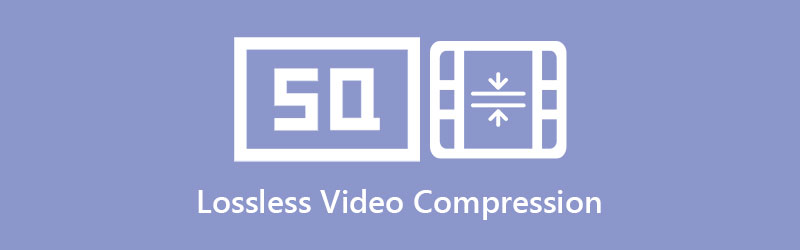

Часть 1. Что такое сжатие видео без потерь
Многие пользователи все еще в замешательстве, и может быть неясно, что такое сжатие видео без потерь. Таким образом, жизненно важно сначала выяснить, что представляет собой это сжатие, прежде чем предлагать решения. Сжатие без потерь относится к уменьшению размера носителя видео без заметной или значительной потери информации. Другими словами, качество сохраняется при уменьшении размера носителя.
Во многих случаях размер полученного файла совпадает с исходным. Тем не менее, поскольку технология развивалась и развивалась, многие программы позволяют вам уменьшать размер видеоносителя с эффективным сохранением качества. В последующих разделах мы представим нашумевшие программы.
Часть 2. Превосходное программное обеспечение для сжатия видео без потерь
Видео конвертер Vidmore наполнен различными возможностями и функциями. Он оснащен всеобъемлющим пользовательским интерфейсом, позволяющим быстро маневрировать программой. Преимущество этого приложения в том, что оно предназначено не только для конвертирования файлов, но и имеет видеокомпрессор. С помощью этого инструмента у вас есть возможность уменьшить размер файла, отрегулировав степень сжатия или изменив различные параметры, такие как разрешение и формат.
Тот факт, что он позволяет вам предварительно просмотреть полученный файл, дает вам свободу тонкой настройки значений в соответствии с вашими предпочтениями или требованиями. Кроме того, вы можете использовать программу для улучшения и редактирования видео по своему усмотрению. Ниже приведены пошаговые процедуры, которым вы можете следовать, чтобы выполнить сжатие видео без потерь.
Шаг 1. Приобретите видеокомпрессор без потерь
Первым действием является получение установщика программы. Щелкните один из Скачать бесплатно кнопки представлены ниже. Затем настройте установочный пакет и следуйте процедурам, чтобы обработать и завершить установку приложения. После этого запустите его, и вы сможете получить доступ к его интерфейсу.
Шаг 2. Получите доступ к видеокомпрессору
Вы должны заметить четыре вкладки в верхней части интерфейса. Нажми на Ящик для инструментов вкладку, и вы увидите различные функции приложения. Теперь выберите Видео Компрессор возможность запустить его.

Шаг 3. Добавьте видео для сжатия
Затем нажмите Плюс кнопку подписи, как только она появится. Затем найдите целевое видео в папке вашего устройства и загрузите его в программу.
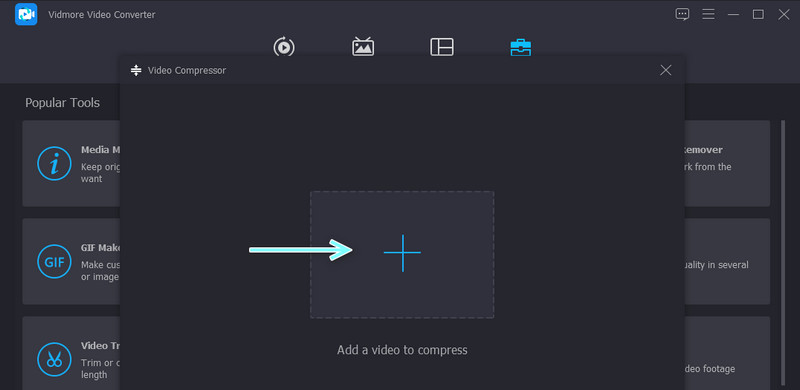
Шаг 4. Сжать видео
После импорта видео вы должны увидеть настройки сжатия. Здесь вы можете настроить степень сжатия или настроить выходной формат и разрешение. Установите место назначения файла для сохранения копии полученного файла. Затем нажмите на Компресс кнопку для запуска процесса сжатия.
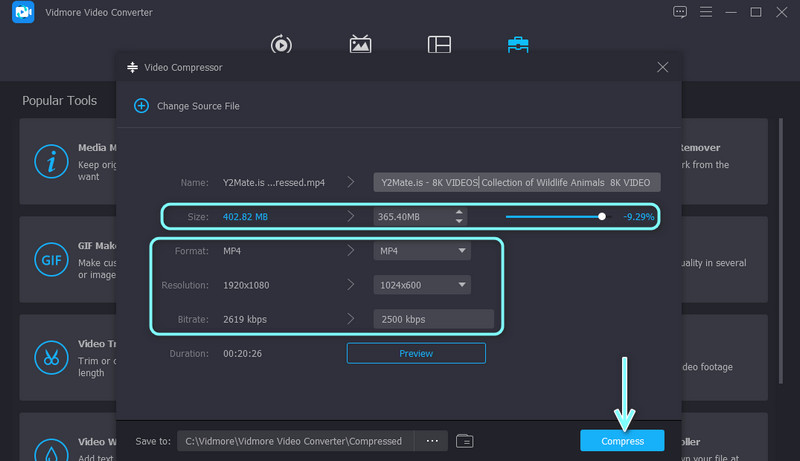
Часть 3. Полезный онлайн-инструмент для сжатия видео без потерь
Сжимать видеофайлы онлайн так удобно еще и потому, что не нужно скачивать и устанавливать какую-либо программу. Вы можете настроить битрейт и разрешение, чтобы уменьшить размер видеофайла, используя Бесплатный видео компрессор онлайн. Кроме того, он может доставить выходной файл за считанные секунды при стабильном интернет-соединении. Поэтому скорость сжатия может варьироваться в зависимости от состояния вашего интернет-соединения.
Кроме того, он дает вам свободу импортировать любой видеоформат, который вам нравится. Кроме того, вы можете изменить другие свойства видео, например формат вывода. Вот шаги для онлайн-сжатия видео без потерь.
Шаг 1. Выберите любой веб-браузер, который вы хотите использовать, и введите имя инструмента в адресной строке, чтобы получить доступ к главной странице программы.
Шаг 2. После навигации по программе нажмите кнопку Сжать сейчас кнопку и установите программу запуска в системе вашего устройства. Затем появится папка, в которой вы можете найти видеофайл, который хотите сжать.
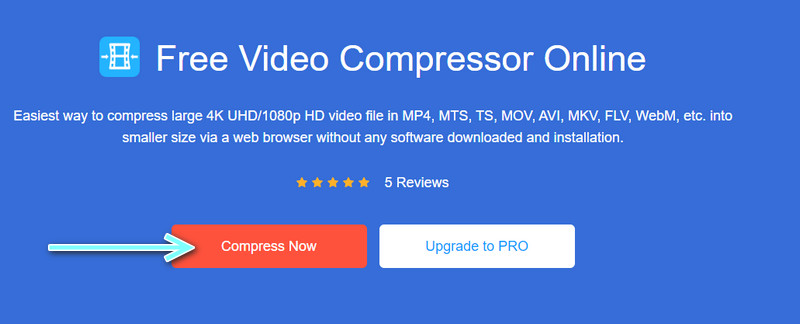
Шаг 3. Как только видео загружено, настройте видео на меньшее, перемещая кнопку переключения. Это позволит вам уменьшить размер видео. Имейте в виду, что чем ниже степень сжатия, тем более размытым будет выглядеть видео.
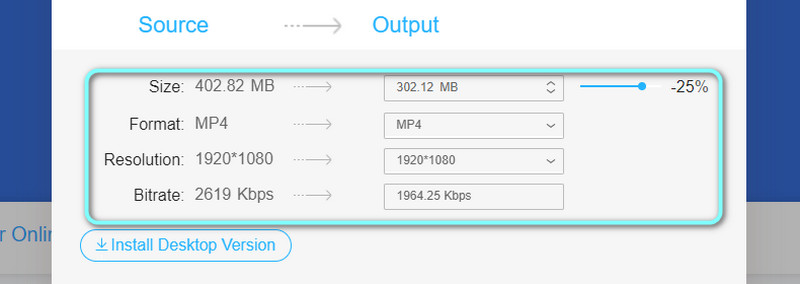
Шаг 4. Вы также можете изменить выходной формат, разрешение и битрейт в зависимости от ваших потребностей. Теперь нажмите на Компресс кнопку, чтобы подтвердить операцию и выбрать выходную папку.
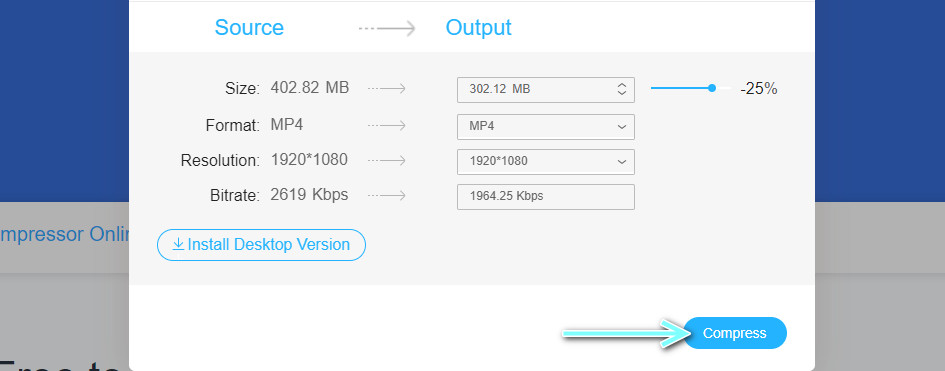
Часть 4. Часто задаваемые вопросы о сжатии видео без потерь
В чем разница между сжатием видео без потерь и сжатием с потерями?
Ожидайте, что при сжатии с потерями размер файла значительно уменьшится. Однако качество ухудшается. С другой стороны, сжатие без потерь сохраняет качество видео. Тем не менее, размер видео в большинстве случаев почти такой же, как и у оригинала.
Какой лучший алгоритм сжатия для видео?
Возможно, лучший алгоритм сжатия субъективен. Это будет зависеть от ваших критериев и цели сжатия. Существуют различные варианты использования, включая архивирование, редактирование, распространение и т. д. Однако базовым сжатием видео является AVC или H.264. Теперь для эффективного сжатия вы можете положиться на HEVC или H.265.
Обеспечивает ли 7-Zip сжатие без потерь?
В большинстве случаев 7-Zip может уменьшить размер файла, сохранив качество видео. Он доставляет те же биты после распаковки сжатых файлов. Таким образом, вы можете рассчитывать на сжатие без потерь при использовании 7-Zip в качестве способа сжатия файлов. Более того, после распаковки файлов проблем не возникает, что означает, что внутреннее содержимое не затрагивается.
Вывод
Две упомянутые выше программы могут помочь вам провести сжатие видео без потерь. Теперь вы можете эффективно уменьшить размер ваших видео, не беспокоясь о качестве. Кроме того, вы можете обратиться к этим доступным методам и их процедурам, чтобы сделать это. Первая программа помогает вам сжимать видео, позволяя предварительно просмотреть полученный файл. Кроме того, вы можете воспользоваться другими функциями, которые он предлагает. Вы можете улучшать и редактировать видео по своему усмотрению.
С другой стороны, изучение того, как сжимать видео в Интернете с использованием последнего варианта, может сэкономить время и усилия на установку отдельного приложения. Единственным компромиссом является то, что скорость сжатия может быть непостоянной. Причина в том, что это зависит исключительно от его производительности в кибер-соединении. Тем не менее, вы получите пользу от приобретения этих программ.


